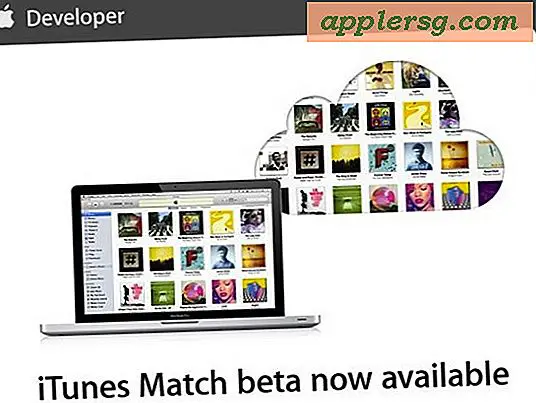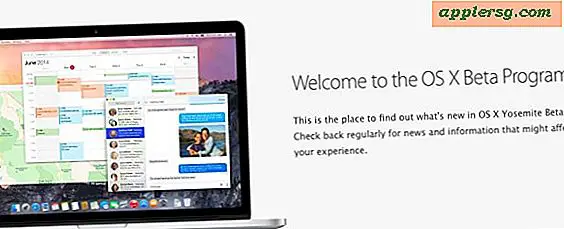Problemen oplossen met iTunes 12 Synchronisatiefouten en synchronisatieproblemen met iOS 8

Veel gebruikers hebben een liefdes- of haatrelatie met iTunes, wat nodig is om een iPhone, iPad of iPod touch te synchroniseren met een Mac of pc (waarschijnlijk ook een Apple Watch). Wanneer iTunes-synchronisatie werkt zoals bedoeld, is dat fantastisch, maar soms lukt het niet. Met name iTunes 12 lijkt problemen te hebben met het synchroniseren, waardoor een synchronisatie en mediatransfer in een stap vastlopen en nooit worden voltooid, soms vult u uw apparaat gewoon met muziek- en nummernamen die niet echt kunnen worden afgespeeld. Een ander frustrerend synchronisatievraagstuk is een regelrechte weigering om te synchroniseren, waarbij iTunes gewoon niet meer reageert wanneer je gegevens probeert te synchroniseren tussen je iPhone / iPad en de computer.
We hebben verschillende stappen voor probleemoplossing besproken voor het weigeren van synchronisatie met iOS-apparaten en terwijl die problemen met iTunes heel goed kunnen worden opgelost, lijken de hieronder beschreven stappen te werken om iTunes 12 een schop in de broek te geven wanneer synchronisatie vastloopt en niet meer werkt compleet met een iOS 8-apparaat, slechts een aantal lege tracknamen synchroniseren of wanneer de iTunes-app tijdens een synchronisatiepoging net bevriest en weigert om veel van wat dan ook te doen.
Problemen met iTunes 12 synchroniseren met iOS 8-apparaten
Dit zou synchronisatieproblemen met zowel wi-fi-synchronisatie als synchronisatie met USB-kabels moeten oplossen. Hoe dan ook, u hebt een USB-kabel nodig om de aanpassingen die hier nodig zijn voor dit probleemoplossingsproces aan te brengen. Maak altijd een back-up van je iOS-apparaat voordat je software bijwerkt of instellingen wijzigt.
- Update het iOS-apparaat naar de nieuwste versie (Instellingen> Algemeen> Software-update)
- Werk iTunes bij naar de nieuwste versie (via Updates in de App Store of de iTunes-app zelf) en start iTunes vervolgens opnieuw
- Verbind het iOS-apparaat met de computer via een USB-kabel (ja, zelfs als u wi-fi-synchronisatie gebruikt)
- Selecteer het apparaat in iTunes, schakel Wi-Fi-synchronisatie uit en vink "Voorkomen dat iPods, iPhones en iPads automatisch worden gesynchroniseerd" aan en klik vervolgens op Toepassen
- Sluit iTunes, koppel het iOS-apparaat los van de computer en start de iPhone, iPad of iPod touch opnieuw
- Start iTunes opnieuw en verbind het iOS-apparaat opnieuw met de USB-poort met de USB
- Selecteer het iOS-apparaat opnieuw in iTunes en schakel Wi-Fi-synchronisatie opnieuw in en klik vervolgens opnieuw op "Toepassen"
- Probeer je media te synchroniseren met de iPhone, iPad, iPod touch zoals gewoonlijk - synchronisatie zou moeten werken en niet meer vastlopen of bevriezen
Ervan uitgaande dat alles goed ging, zal iTunes 12.1 nu perfect synchroniseren met iOS 8.1, iOS 8.2 en / of iOS 8.3 (en hopelijk alle andere toekomstige iOS-versies), en zal het apparaat niet langer een aantal niet-afspeelbare tracknamen in de Muziek-app hebben.

Nog twee vermeldenswaardige punten; iTunes lijkt minder problematisch te zijn bij het synchroniseren met een USB-kabel dan met Wi-Fi. Dit betekent dat zelfs als wifi-synchronisatie is ingeschakeld, het soms eenvoudigweg aansluiten van de iPhone of iPad op de computer een betrouwbaarder manier is om alles naar behoren te laten werken. Het synchroniseren van muziek en films is vaak ook betrouwbaarder als u ervoor kiest om "Handmatig te beheren" (dat wil zeggen handmatig synchroniseren door bestanden in iTunes te slepen en neer te zetten), in plaats van te vertrouwen op de knop "synchroniseren", wat voor mij een beetje lijkt op de verkeerslicht De douaneknop die u tegenkomt op een Mexicaanse luchthaven in zijn gerandomiseerde karakter).
Heeft dit het werk gedaan om synchronisatieproblemen of -mislukkingen met uw iOS 8-apparaten en iTunes 12 op te lossen? Als dit niet het geval is, hebt u deze algemene probleemoplossingsgids doorgenomen? Laat het ons weten in de reacties, en als je een andere oplossing hebt gevonden die voor jou werkt, laat ons dat dan ook weten.